Přidání aplikace do toku uživatele
Platí pro:  Zaměstnanečtí tenanti
Zaměstnanečtí tenanti  Externí tenanti (další informace)
Externí tenanti (další informace)
Tok uživatele definuje metody ověřování, které může zákazník použít k přihlášení k vaší aplikaci, a informace, které musí poskytnout během registrace. Po vytvoření uživatelského toku ho můžete přidružit k jedné nebo více aplikacím, které jsou zaregistrované ve vašem externím tenantu.
Vzhledem k tomu, že můžete chtít mít stejné přihlašovací prostředí pro všechny aplikace, můžete do stejného toku uživatele přidat více aplikací. Pro aplikaci je ale potřeba jenom jedno přihlašovací prostředí, takže můžete každou aplikaci přidat jenom do jednoho toku uživatele.
Požadavky
- Uživatelský tok pro přihlášení a registraci: Než začnete, vytvořte uživatelský tok, který chcete přidružit k aplikaci.
- Registrace aplikace: V externím tenantovi zaregistrujte aplikaci.
Přidání aplikace do toku uživatele
Pokud jste už aplikaci zaregistrovali ve svém externím tenantovi, můžete ji přidat do nového toku uživatele. Tento krok aktivuje prostředí registrace a přihlašování pro uživatele, kteří navštíví vaši aplikaci. Aplikace může mít pouze jeden uživatelský tok, ale jeden uživatelský tok může používat více aplikací.
Přihlaste se do Centra pro správu Microsoft Entra.
Přejděte do Identity>Externí identity>Uživatelské toky.
Ze seznamu vyberte svůj uživatelský tok.
V nabídce vlevo v části Použít vyberte Aplikace.
Vyberte Přidat aplikaci.
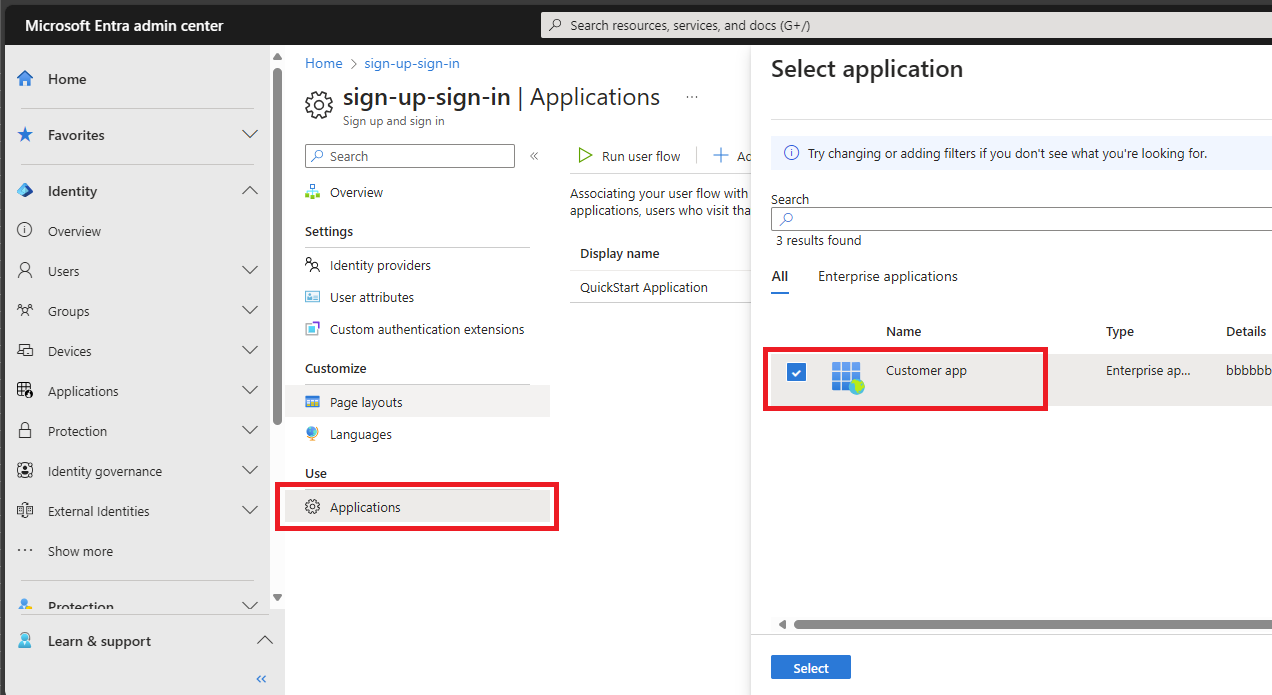
Vyberte aplikaci ze seznamu. Nebo pomocí vyhledávacího pole vyhledejte aplikaci a pak ji vyberte.
Zvolte Vybrat.
Aplikace rozšíření
V seznamu aplikací můžete najít aplikaci s názvem b2c-extensions-app . Tato aplikace se automaticky vytvoří v novém adresáři a obsahuje všechny atributy rozšíření pro vašeho externího tenanta. Pokud chcete shromažďovat informace nad rámec předdefinovaných atributů, můžete vytvořit vlastní atributy uživatelů a přidat je do registračního toku uživatele. Vlastní atributy se také označují jako atributy rozšíření adresáře, protože rozšiřují informace o profilu uživatele uložené v adresáři zákazníka. Všechny atributy rozšíření pro vašeho externího tenanta jsou uložené v aplikaci b2c-extensions-app. Tuto aplikaci neodstraňujte. Další informace o této aplikaci najdete tady.
Další kroky
- Pokud jste vybrali e-mail s přihlášením pomocí hesla, povolte resetování hesla.
- Přidejte Google, Facebook, Apple nebo vlastní federaci OIDC federace.
- Přidání vícefaktorového ověřování (MFA) do aplikace